Como resetar roteador TP Link? Confira!
 |
| Aprenda como resetar roteadores da marca TP-Link. |
Realizar a redefinição do roteador pode ser uma tarefa fácil para alguns e complicado para outros. Isso tudo vai depender do grau de conhecimento de cada pessoa. O Reset do roteador permitirá que você configure seu roteador do zero, ou seja, ele voltará com as configurações de fábrica. Geralmente o Reset serve para resolver problemas de rede, navegação e sinal do Wi-fi além de corrigir qualquer outro possível conflito em sua rede. Neste artigo mostraremos como resetar de fábrica o roteador TP Link, confira!
Antes de começar, lembre-se de salvar todas as informações da sua conexão para reconfigurar novamente. Caso precise, ligue para suporte técnico do seu provedor de ‘internet’ para eles poderem auxiliar e passar estas informações. Este artigo mostra como resetar de fábrica, cada provedor de ‘internet’ utiliza configurações diferentes, Reset somente sabendo o que esta fazendo.
Como resetar roteadores da marca TP-Link
Durante o reset, o roteador TP-Link deve estar ligado durante todo o procedimento.
1- Com o roteador ligado, procure na parte traseira do roteador da TP-Link o botão "Reset".
2- Mantenha o botão pressionado por 10 minutos;
3- Em alguns casos, não é possível pressionar o botão de Reset facilmente, sendo necessário inserir algum objeto com a ponta fina como a ponta de um alfinete ou um palito de dente;
4- Ao segurar o botão Reset por 10 segundos, todas as luzes do painel central do roteador vão acender e logo apagar. Agora, o roteador irá inicializar com as configurações de fábrica.
Se precisar ter acesso na página de configurações do roteador, vire o roteador e procure pela etiqueta de informações. Você pode encontrar o nome de usuário e a senha de acesso do roteador.
Gostou? Deixe seu comentário.
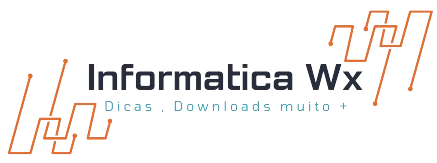

.png)



.jpg)

Nenhum comentário